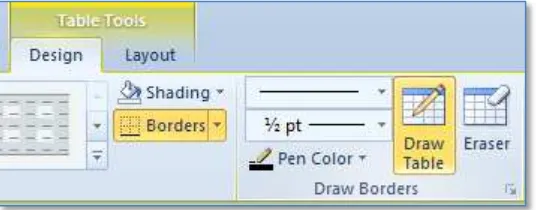PERTEMUAN KE-2
1.
Cara menulis Rumus Matematika dan simbol
Berikut ini adalah panduan bagaimana cara menulis rumus matematika.
Cara menulis simbol
1. Klik tab ribbon Insert
2. Lalu pada bagian paling kanan klik tombol Symbol lalu pilih tanda akar, bila tidak ada maka klik item More Symbols
3. Pada dialog Symbol pilih jenis font Symbol
4. Lalu cari pada bagian bawah symbol akar kwadrat, bila tidak ada scroll ke bawah untuk mencari symbol tersebut
5. Setelah ditemukan, pilih sisbol akar kwadrat lalu kill tombol insert
2.
M e n g g u n a k a n B u l l e t s d a n N u m b e r i n g
Bullets dan Numbering ini fungsinya adalah untuk membuat daftar teks dalam bentuk menu.
a. Bullets
Bullets yaitu daftar teks yang menggunakan ikon
Menggunakan Bullets Bawaan
Caranya:
1. Seleksi teks yang akan dijadikan bullets
2. Pada tab Home, group Paragraph, klik ikon Numbering
Contoh:
Mendefinisikan Bullets Sendiri
Kita juga bisa mendefiniskan bullets sendiri, misalnya menggunakan gambar pilihan kita sendiri. Caranya:
1. Seleksi teks yang akan dijadikan bullets
3. Kita bisa menggunakan Symbol, Gambar, atau Font pilihan kita.
4. Klik OK
Contoh:
Mengubah Level Bullets
Secara otomatis, Ms Word membuat leveling bullets. Maka kita bisa mengubah level bullets untuk membuat sub menu atau sub daftar. Caranya:
2. Klik menu Bullets
3. Pilih Change List Level.
5. Maka teks yang diselect akan berubah menjadi level 2 atau dibawahnya.
Atau kita bisa menggunakan cara yang lebih cepat yaitu dengan memanfaatkan tombol Indentasi (decrease dan increase). Decrease Indent untuk menurunkan satu level, sedangkan Increase Indent untuk menaikkan satu level.
b. Numbering
Numbering yaitu daftar teks yang menggunakan angka dan huruf.
Menerapkan Numbering
Caranya:
1. Seleksi teks yang akan dijadikan Numbering
3. Pilih salah satu jenis Numbering yang tersedia
4. Maka hasilnya:
Mengubah Level Numbering
Sama dengan bullets, disini kita bisa mengubah level Numbering
Caranya:
2. Pada tab Home, group Paragraph, pilih Numbering 3. Change List Level
3. Plih level tertentu, misalnya satu level dibawahnya:
Atau bisa juga dengan menggunakan tombol Indentasi
Memodifikasi Multile vel Numbering
Secara default, Ms Word telah membuat aturan format level numbering sendiri. Namun kita bisa memodifikasinya sesuai dengan keinginan kita.
Misalnya pada numbering berikut:
Kita ingin mengubah numbering I. menjadi BAB I . Caranya:
1. Seleksi teks numbering yang akan dimodifikasi
3. Pada menu yang muncul, pilih Define New Number Format…
4. Pada jendela yang muncul, kolom Number Format, tuliskan kata BAB didepan huruf romawi
I.
Kita juga bisa memodifikasi format numbering pada level dibawahnya
Pada gambar numbering di atas, level ke dua kode numberingnya adalah huruf abjad kecil (lihat LATAR BELAKANG, SEJARAH, dst), kita bisa memodifikasi sesuai dengan keinginan kita, misalnya dari a. menjadi I. A. menyesuaikan dengan numbering level diatasnya. Caranya:
1. Arahkan kursor mouse pada numbering diatas
3. Lalu pada menu dropdown, pilih Define New Multilevel List…
4. Pada jendela yang muncul,
6. Lalu pada bagian Numbering style for this level:, ubah menjadi huruf abjad kapital
7. Arahkan kursor pada kolom Enter formatting for number, di sebelah kiri teks abjad.
8. Kemudian pada Include level number from, pilih level 1
9. Edit dan sesuaikan pada kolom Enter formatting for number,
10. Klik OK
Dengan cara yang kita bisa memodifikasi numbering pada level berikutnya.
3.
M e m f o r m a t T a b e l
Ada beberapa cara untuk membuat tabel pada Ms Word selain dengan cara insert manual, yaitu:
1. Menggambar Tabel 2. Konversi Teks ke Tabel 3. Tabel dari Ms Excel 4. Quick Table
a. Menggambar Tabel
1. Pada tab Insert, klik tombol Tabel, lalu pilih Draw Tabel
2. Maka kursor mouse akan beruah menjadi gambar pensil.
3. Drag dan tarik untuk membuat sebuah sel
Maka jadi sebuah kolom
dst.
5. Berikut ini contoh hasilnya:
Jika telah selesai menggambar tabel, untuk mengembalikan kursor mouse ke mode normal caranya: Pada tab Desain, group Draw Borders, klik Draw Table.
Pada group Draw Borders diatas, kita bisa mengatur warna, ketebalan, dan model garis tabel yang akan kita gambar. Disamping itu juga ada fasilitas Eraser yaitu untuk menghapus sel pada tabel yang telah kita gambar sebelumnya.
b. Konversi Teks ke Tabel
Suatu teks berpola kolom dan baris, bisa kita konversi menjadi sebuah
Teks diatas memiliki pola kolom dan baris yaitu dengan delimiter antar sel adalah tanda titik koma ; .
Untuk mengkonversinya menjadi tabel caranya:
1. Seleksi teks tersebut
2. Pada tab Insert, pilih Table, kemudian Convert Text To Table…
3. Pada jendela Convert Text to Table, bagian Separate text at, pilih Other, lalu ketikkan tanda titik koma ; (tanpa tanda petik)
c. Tabel Dari Ms Excel
Kita bisa membuat tabel dengan meng-embed Ms Excel ke dalam dokumen Ms Word. Dengan cara ini maka tabel yang kita hasilkan akan memiliki kemampuan layaknya Ms Excel. Caranya:
1. Tab Insert, group Tables, pilih Table,
2. Pada menu yang muncul, pilih Excel Spreadsheet
4. Kita bisa memasukkan data pada tabel secara manual atau dengan mengcopy dari dokumen
Ms Excel lain.
5. Kalau sudah selesai, arah kursor mouse keluar area worksheet ini.
6. Selesai.
d. Quick Tabel
Quick Tabel sebagaimana namanya adalah cara membuat tabel dengan cepat, yang dimaksud adalah langsung dengan format tampilannya. Caranya:
3. Lalu pada submenu yang muncul, pilih salah satu model tabel
4. Selesai
e. Perhitungan Sederhana pada Tabel
Ms Word memungkinkan kita menangani formula atau perhitungan sederhana sebagaimana yang dimiliki table Ms Excel.
Caranya:
1. Arahkan cursor ke dalam cell tabel
4.
M e l a k u k a n R e v i e w D o k u m e n
1. M e m b u a t K o m e n t a r P a d a D o k u m e n
Adakalanya kita ingin mengomentari suatu naskah dokumen, misalnya seorang atasan yang memeriksa proposal yang dibuat oleh bawahannya kemudian ingin memasukkan catatan atau koreksi, maka bisa dengan menggunakan fitur ini.
Dengan menggunakan fitur ini maka akan memudahkan baik pemberi komentar, maupun yang diberi komentar dalam rangka menindaklanjuti komentar-komentar terhadap naskah dokumen.
a. Memasukkan Komentar
1. Seleksi teks atau konten lain yang ingin dikomentari
2. Pada tab Review, group Comment, pilih New Comments
3. Masukkan komentar pada balon sebelah kanan
4. Selesai
b. Menampilkan atau Menyembunyikan Komentar
Menampilkan Komentar Pada Margin
1. Pada tab Review, group Tracking, klik tombol Show Markup 2. Pilih Ballons, klik Show Only Comments and Formatting in Ballons
Menampilkan Kome ntar Pada Panel Review
1. Pada tab Review, group Tracking,
2. Klik ikon Reviewing Pane, lalu Reviewing Pane Vertical atau Horizontal.
Menampilkan Komentar Pada ScreenTips
1. Pada tab Review, group Tracking,
Menampilkan Komentar Reviewer Tertentu
1. Pada tab Review, group Tracking,
2. Klik tombol Show Markup, lalu pilih Ballons, kemudian klik Show All Revisions Inline
c. Berpindah Antar Komentar
1. Pada tab Review, group Comment,
d. Mengedit Komentar
1. Tampilkan komentar pada panel Review atau Ballons 2. Lakukan editing teks dengan cara biasa
e. Merespon Komentar
1. Tampilkan komentar pada panel Review atau Ballons 2. Klik pada area komentar, bisa di panel Review atau Ballons 3. Pada tab Review, group Comment, pilih New Comments
4. Masukkan komentar seperti cara sebelumnya
f. Menghapus Komentar
1. Pada tab Review, group Comment, 2. Klik Delete
2. M e n c a t a t P e r u b a h a n Do k u m e n
a. Mengaktifkan Track Change
Agar semua perubahan tercatat, maka kita harus mengaktifkan fitur tracking.
Caranya:
1. Klik Icon Track Changes 2. Pilih Track Changes
Contoh dokumen yang sedang ditracking
Fitur ini berfungsi untuk menerima atau menolak perubahan yang terjadi pada suatu naskah. Fitur ini juga memungkinkan kita untuk bisa menerima sebagian perubahan dan menolak sebagian perubahan yang lain atau sebaliknya.
3. M e m b a n d i n g k a n K o n t e n Da r i Du a Do k u m e n
5.
M e m b u a t E n d n o t e d a n F o o t n o t e
Note merupakan catatan yang berisi informasi, keterangan atau referensi tambahan yang menjelaskan suatu konten dalam dokumen. Ada dua macam note yaitu: footnote dan endnote. Footnote merupakan note yang terletak dibagian bawah suatu halaman, sedangkan endnote adalah note yang terletak di halaman terakhir dokumen.
a. Menambahkan Footnote
Langkah-langkahnya:
1. Letakkan kursor ke lokasi yang akan ditambahkan referensi atau note
2. Pada menu ribbon tab references, pilih Insert Footnote
3. Maka kita akan dibawa ke bagian bawah halaman. Tuliskan note tempat tersebut.
b. Menambahkan Endnote
Langkah-langkahnya:
1. Letakkan kursor ke lokasi yang akan ditambahkan referensi atau note
2. Pada menu ribbon tab references, pilih Insert Endnote
3. Maka kita akan dibawa ke bagian bawah halaman. Tuliskan note tempat tersebut.
4. Akan muncul index dari note yang ditambahkan tersebut, berupa huruf romawi kecil yang posisinya agak ke atas.
c. Kustomisasi Endnote dan Footnote
Index note bisa diatur sesuai dengan keinginan kita, caranya:
2. Maka akan muncul jendela dialog Footnotes dan Endnotes, atur propertinya. Disini kita bisa mengatur lokasi note dan number format
6.
B e k e r j a d e n g a n F o r m u l i r
1. P e n d a h u l u a n
Kata Formulir berasal dari bahasa Belanda yaitu formulier yang artinya adalah sebuah kertas yang berisi beberapa pertanyaan formal yang harus diisi. Formulir sebenarnya merupakan cara klasik yang biasa digunakan orang untuk mendapatkan informasi. Model formulir ini sering kita jumpai ketika kita melakukan suatu pendaftaran atau registrasi, misalnya registrasi akun rekening bank, registrasi diklat, dll. Seiring berkembangnya Teknologi Informasi dan Komputer, bentuk formulir pun berevolusi dari bentuk manual (paper base) ke bentuk digital (computer base). Sekarang kita bisa jumpai di Internet, ketika kita mendaftar website, email, atau jejaring sosial lain maka formulir registrasinya menggunakan formulir digital.
Di era ini, penggunaan formulir digital tentunya akan lebih efisien dan efektif karena selain lebih cepat dalam distribusi informasinya, juga lebih mudah dalam mengelolaanya. Microsoft Office
2010 (Word & Excel) yang merupakan aplikasi perkantoran populer, memiliki fitur yang bisa digunakan untuk pembuatan dan pengelolaan formulir digital.
2. M e n g e n a l K o m p o n e n F o r m / F o r m u l ir D a l a m M s W o r d 2 0 1 0
Komponen form dalam Ms Word 2010 dapat kita jumpai pada menu ribbon tab developer. Namun secara default, tab developer ini tidak ditampilkan. Untuk menampilkan tab ini, ikuti langkah berikut:
1. Pada menu ribbon, pilih: File > Options > Customize Ribbon 2. Pada jendela yang muncul
Komponen form terdapat pada group control
Pada Ms Word 2010, ada 3 jenis komponen form (control) yang bisa digunakan untuk membuat formulir,
1. Content Control : Komponen form dasar
2. Legacy Forms: Komponen form yang menggunakan validasi
3. ActiveX Control: Komponen form yang lebih advance menggunakan teknologi Microsoft ActiveX
Pada kesempatan ini, penulis hanya akan membahas tentang jenis komponen form pertama yaitu content control yang merupakan jenis komponen form dasar. Namun tentu saja, hal ini merupakan modal dasar bagi kita untuk kemudian mencoba jenis lain.
Berikut ini penjelasan tentang masing-masing komponen form yang termasuk dalam content control:
RichText cocok untuk nama, NIP
Plain Text cocok untuk teks yang panjang (deskripsi, alamat) Date Picker cocok untuk tanggal (tanggal lahir),
Check Box cocok untuk pilihan yang boleh lebih dari satu (hobby)
Dropdown list cocok untuk pilihan yang hanya boleh memilih satu (jenis kelamin) Combobox hampir sama dengan Drowpdown List, hanya saja jika pilihan tidak ada
3. P e m b u a t a n F o r m u l ir
Setelah memahami fungsi dari masing-masing komponen form, sekarang penulis akan membahas langkah-langkah dalam mendesain formulir.
1. Buatlah struktur form, untuk mempermudah bisa dengan menggunakan tabel tanpa border.
2. Masukkan komponen form yang sesuai,
Pada field nama, pilih komponen RichText, kemudian klik Properties
Pada jendela Content Control Properties, atur properti dari RichText sebagai berikut: Isi kolom Title dengan nama dan kolom Tag dengan nama, kemudian centang checkbox
3. Lakukan hal yang sama pada field NIP
4. Pada field jenis kelamin, masukkan komponen Dropdown List, kemudian klik properties, atur propertinya sebagaimana contoh diatas.
Pada jendela content control properties masukkan opsi untuk jenis kelamin dengan cara
mengklik tombol Add , maka muncul jendela Add Choice, masukkan Pria, kemudian klik
5. Pada field tempat dan tanggal lahir, kita buat tanda koma (,) terlebih dahulu untuk memisahkan antara field tempat dan field tanggal lahir
6. Letakkan kursor sebelum tanda koma, lalu masukkan komponen Richtext untuk field tempat, kemudian atur propertinya seperti cara sebelumnya.
7. Letakkan kursor setelah tanda koma, lalu masukkan komponen Date Picker untuk field tanggal lahir, kemudian atur propertinya sebagai berikut:
8. Pada field agama, masukkan komponen Combobox, kemudian klik properties, atur propertinya sebagaimana contoh diatas
9. Pada field hobi, untuk jenis hobi pertama yaitu jalan-jalan masukkan komponen Combobox, kemudian klik properties, atur propertinya sebagaimana contoh diatas. kemudian disebelah kanan checkbox tuliskan Jalan-jalan . Untuk jenis hobi kedua juga demikian, dst.
Setelah langkah-langkah diatas kita lakukan maka jadilah sebuah formulir registrasi sederhana
4.
Mengunci
Form
Isian
Dengan
Developer
Pada
Word
Pada aplikasi Microsoft Word baik yang versi 2007 maupun 2010, telah dicontohkan cara membuat form isian dengan bantuan ribbon Developer.
Form isian yang telah Anda buat dapat Anda proteksi sehingga pengguna form tersebut hanya akan mengisi pilihan yang Anda anjurkan, dan tidak akan mengubah, mengedit atau menghapus data lain yang telah dibuat.
Cara memproteksi Form Isian tersebut adalah:
Setelah data Form isian selesai dibuat langkah berikutnya
Pada Panel disebelah kanan di Restrict Foormating and Editing, langkah ke 1: ceklist pada Limit
formating to a selection of styles, langkah ke 2 ceklist pada Allow only this type of editing in the document.
Pada isian yang muncul klik Filling in forms, pada langkah ke 3 klik Yes, Start Enforcing Protection
Pada form yang muncul ketik Password yang diminta, lalu Ok
Daftar Pustaka
Hafid Mukhlasin, 2013, kupas-tuntas-microsoft-word-2010 ,
(http://ilmukomputer.org/2013/02/14/kupas-tuntas-microsoft-word-2010/ download tanggal 9 Oktober 2014 jam 13:36)
Sri Widianingsih, 2013, cara membuat rumus akar kuadrat di Ms Word,